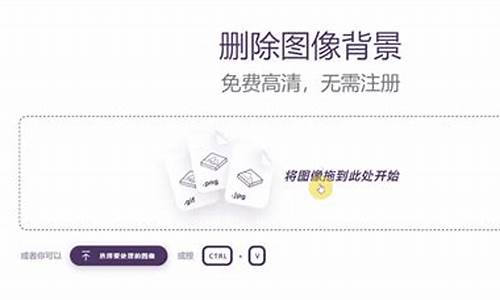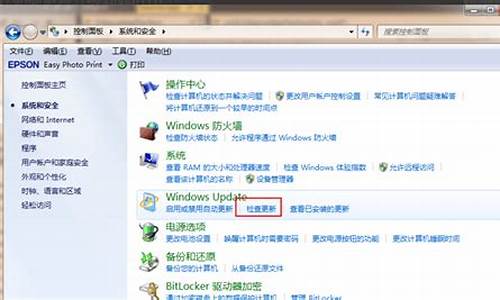win10没有虚拟机_电脑系统里没有虚拟机
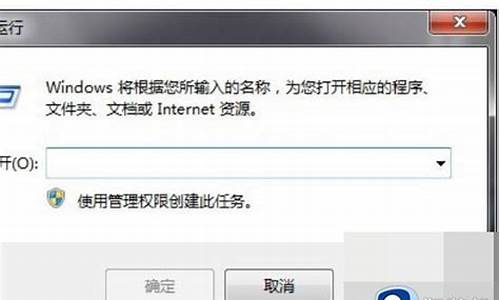
win10没有自带的hyper-V,安装步骤如下:
1、在Windows10桌面,右键点击桌面左下角的开始按钮,在弹出菜单中选择“设置”菜单项。
2、在打开的Windows10设置窗口中,点击“应用”图标。
3、这时会打开应用和功能窗口,点击窗口左侧的“应用和功能”菜单项,在右侧窗口中点击“程序和功能”快捷链接。
4、在打开的程序和功能窗口中,点击左侧边栏的“启用或关闭Windows功能”快捷链接。
5、这时会打开Windows功能窗口,在窗口中找到“Hyper-v”前面的勾选框。
6、这时就会打开Windows功能的更改窗口,待应用自动安装完成即可。
7、这时再次打开Windows10的开始菜单,点击开菜单中的“Hyper-v管理器”菜单项。
8、这时就可以打开Hyper-v管理器窗口了,可以自己现创建需要的虚拟机即可。
全新的windows10系统自带了虚拟机(Hyper-V),不过很多电脑新手在使用新系统过程中并不知道该如何打开它。这该怎么办呢?为了帮助大家更好地使用win10正式版系统,今天小编就跟大家讲讲打开win10系统自带虚拟机的具体方法。
具体方法如下:
1、首先我们点击左下角的windows徽标,然后点击所有应用;
2、然后点击windows系统中的控制面板;
3、进入控制面板后,点击程序;
4、然后点击启用或关闭windows功能;
5、把Hyper-V前面的方块勾上,然后点确定;
6、然后出现这个;
7、然后点关闭就行了;
8、然后我们还是点开左下角的windows徽标,点击所有应用,然后在winows管理工具中就可以看到了。
看了小编的介绍,相信大家对windows10系统自带的虚拟机已经有了一定的了解。感兴趣的朋友,赶紧试试这个win10自带的虚拟机吧!
:
Win10系统自带日记本应用在哪?Win10打开系统自带日记本的方法
声明:本站所有文章资源内容,如无特殊说明或标注,均为采集网络资源。如若本站内容侵犯了原著者的合法权益,可联系本站删除。